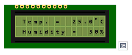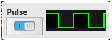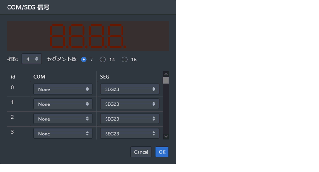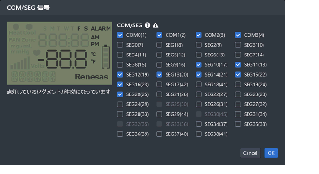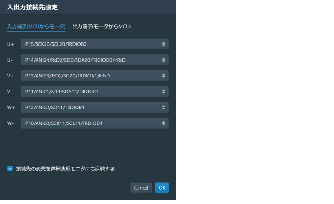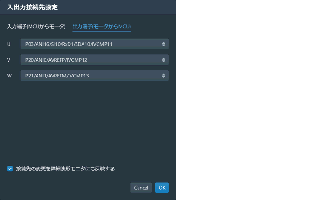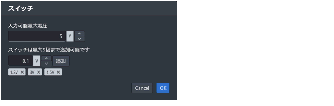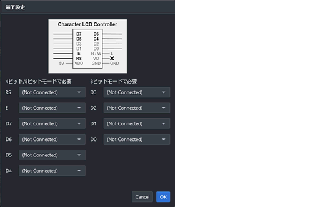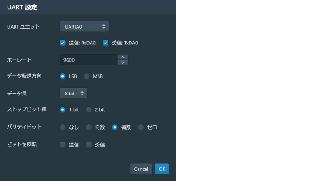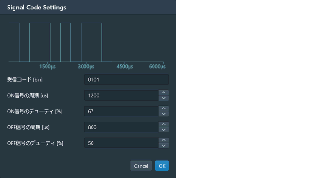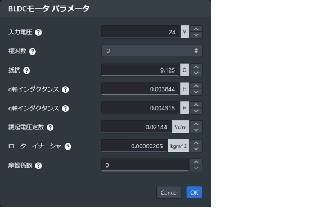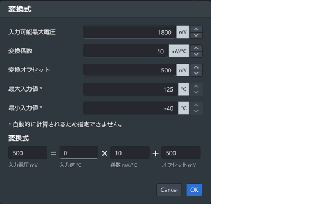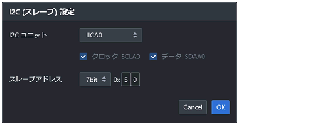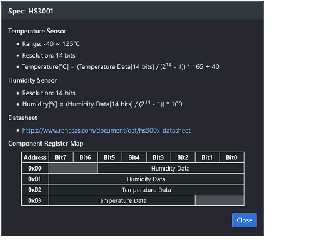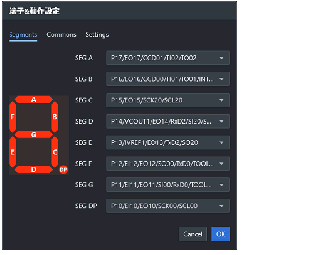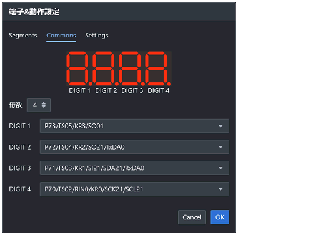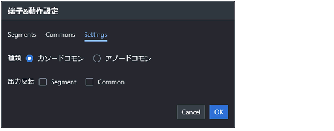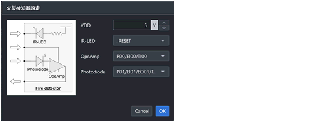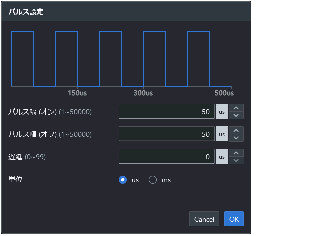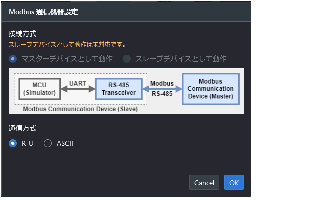仮想的なターゲット・システムを構築し,仮想部品を操作するパネルです。
この操作により,周辺I/Oへのデータの入力と,周辺I/Oからの出力結果を確認することができます。
なお,本パネルは,アクティブ・プロジェクトのシミュレータが周辺機能シミュレーションに対応している場合のみ使用可能です。
ここでは,次の項目について説明します。
[オープン方法]
[各エリアの説明]
仮想的なターゲット・システムを操作するエリアです。
サポートしている部品は以下です。
これらの部品は,プログラム実行中に操作することができます。
|


|
発光ダイオード(Light Emitting Diode)です。
任意の端子に対する接続が可能で,端子の出力をLEDの点灯/消灯で表示します。
|
|

 (輝度付き)
(輝度付き)
|
発光ダイオード(Light Emitting Diode)です。
任意の端子に対する接続が可能で,PWM出力をLEDの明るさで表現します。
PWMの周期が100msを超える場合は正しく表示されません。
|
|


|
デジタル入力用スイッチ(プッシュ式)です。
任意の端子に対する接続が可能で,表示されたボタンをクリックすることで接続端子へデジタル入力値を与えることができます。
|
|


|
デジタル入力用スイッチ(トグル式)です。
任意の端子に対する接続が可能で,表示されたボタンをクリックすることで接続端子へデジタル入力値を与えることができます。
|
|

|
アナログ・データの入力用として,ある一定範囲のデータを可変に設定できる部品です。
A/Dコンバータを接続した端子に対して,指定した範囲内の任意の値を与えることができます。
|
|


|
アナログ・データの入力用として,ある一定範囲のデータを可変に設定できる部品です。
接続した端子に対して, ガス濃度のセンサー値(PPM)を電圧に変換し, 指定した範囲内の任意の値を与えることができます。
|
|

|
アナログ・データの入力用として,ある一定範囲のデータを可変に設定できる部品です。
接続した端子に対して,電流値(mA)を電圧に変換し,指定した範囲内の任意の値を与えることができます。
|
|


|
アナログ・データの入力用として,ある一定範囲のデータを可変に設定できる部品です。
接続した端子に対して,照度(lux)を電圧に変換し,指定した範囲内の任意の値を与えることができます。
|
|


|
振動感知用スイッチです。
任意の端子に対する接続が可能で,表示されたボタンをクリックすることで接続端子へデジタル入力値を与えることができます。
|
|


|
警報機向けのブザーです。
任意の端子に対する接続が可能で,端子の出力を音と画像の双方にて示します。
|
|


|
温度センサーです。
A/Dコンバータを接続した端子に対して,指定した温度から算出される電圧を与えることができます。
温度と入力電圧の関係式:
接続端子への入力電圧[V] =
(変換係数[mV/℃]×指定温度[℃]+変換オフセット[mV]) / 1000.0
|
|

|
ファン・モーターです。
接続した端子からのデジタル信号入力でファンが回転します。
PWMのデューティ比で回転速度の制御も可能です。
|
|

|
DCモーターです。
接続した端子からのデジタル信号入力でモーターが回転します。
PWMのデューティ比で回転速度の制御も可能です。
|
|


|
遮光センサーです。
部品上の赤い発光部にある「手」をドラッグして発光部分を隠すと,接続した端子に指定した電圧値が入力されます。
|
|


|
ワイヤレス充電トランスミッタです。
接続した端子からのPWM信号入力で,給電中を示すため部品の周りを球体が回転します。
|
|


|
赤外線受信機です。
部品をクリックすると,接続した端子に設定した信号を出力します。
|
|

|
内蔵ドライバ用セグメント LCDです。注1
MCU内蔵のLCDドライバからの制御信号を受け取り,LCDの各セグメントを点灯します。
MCUの制御信号と各セグメントの対応をプロパティで設定します。
|
|

|
ダイナミック点灯方式で最大8桁までの数字を表示可能な7セグメントLEDです。
|
|

|
ブラシレスDCモータです。注2
部品からの出力信号をフィードバック制御し,三相のPWM信号を入力することでモータが回転します。
|
|

|
1個のアナログ入力端子に対して複数のスイッチを指定する部品です。
最大5個までのスイッチを設定可能です。
それぞれのスイッチを押下したときに,それぞれのスイッチに対して設定した電圧値をアナログ端子に入力します。
|
|

|
RSK LCD パネル
Renesas Starter Kit for RL78/L12に付属するLCDパネルです。注1
MCU内蔵のLCDコントローラで動作します。
|
|


|
8文字×2行もしくは16文字×2行の表示領域を持つ,GPIO接続で動作するキャラクタLCDです。
|
|

|
MCU とUART 通信を行うコンソールです。
送受信データは[シリアルモニタ]タブで確認できます。
部品右下のアイコンをクリックすることにより,[シリアルモニタ]タブが表示されます。
|
|

|
MCU と UART で接続され,Wi-Fi 通信を行うモックとして動作します。
MCU から UART でコマンドを受け取ると,予め定義された応答を返します。
送受信データは[シリアルモニタ]タブで確認できます。
部品右下のアイコンをクリックすることにより,[シリアルモニタ]タブが表示されます。
|
|

|
I2C通信を使用して温度と湿度のデータを取得可能な温湿度センサーです。
I2C通信の内容は[シリアルモニタ]タブで確認できます。
部品右下のコンソールアイコンをクリックすることにより,[シリアルモニタ]タブが表示されます。
部品右下のテーブルアイコンをクリックすることにより,部品内部のレジスタの値を確認できます。
|
|
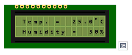
|
I2C通信を使用してデータを表示可能なキャラクタLCD部品です。16文字×2行の表示領域を持ちます。
I2C通信の内容は[シリアルモニタ]タブで確認できます。
部品右下のコンソールアイコンをクリックすることにより,[シリアルモニタ]タブが表示されます。
部品右下のテーブルアイコンをクリックすることにより,部品内部のレジスタの値を確認できます。
|
|

|
I2C通信を使用してデータを送受信可能なデバイスです。部品内部のレジスタ値を任意の値に変更できます。
I2C通信の内容は[シリアルモニタ]タブで確認できます。
部品右下のコンソールアイコンをクリックすることにより,[シリアルモニタ]タブが表示されます。
部品右下のテーブルアイコンをクリックすることにより,部品内部のレジスタの値を確認できます。
|
|


|
I2C通信を使用して風速データを取得可能な風速センサーです。
I2C通信の内容は[シリアルモニタ]タブで確認できます。
部品右下のコンソールアイコンをクリックすることにより,[シリアルモニタ]タブが表示されます。
部品右下のテーブルアイコンをクリックすることにより,部品内部のレジスタの値を確認できます。
|
|

|
I2C 通信を使用して風量データを取得可能なフローセンサーです。
I2C 通信の内容は[シリアルモニタ]タブで確認できます。
部品右下のコンソールアイコンをクリックすることにより,[シリアルモニタ]タブが表示されます。
部品右下のテーブルアイコンをクリックすることにより,部品内部のレジ
スタの値を確認できます。
|
|

|
赤外線 LED とフォトダイオード,オペアンプから構成される火災検知器の動作を模した部品です。検知時に発生する電流はアナログ入力端子に入力されます。
|
|
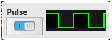
|
周期的なパルス信号を入力可能な部品です。
|
|

|
MCUとUARTで接続されたRS-485トランシーバーと,Modbus通信機器から構成される部品です。
部品右下のコンソールアイコンをクリックすることにより,[シリアルモニタ]タブが表示されます。
|
注 2. | RL78/G1F, G24のみ使用可能です。 |
仮想ボードを取り巻く温度や湿度といった環境の値を指定できます。いくつかの部品は,これらの値を取得して動作します。
部品を追加するボタンです。
プログラム停止中に有効になります。
|
部品(コンポーネント)追加
|
ボタンを押下すると,追加可能な部品の一覧が表示され,選択することで部品を追加できます。
部品はドラッグして配置したい位置に移動することが可能です。
選択した部品の右上に表示される削除ボタンを押下することで部品を削除可能です。
|
タブを押下することにより,詳細波形モニタが表示されます。
詳細波形モニタでは,予め端子を登録しておくことでプログラムの実行停止前の1ミリ秒間の端子波形を500ナノ秒間隔で表示することが可能です。
また,マーカー機能や検索機能を用いることにより,ある条件を満たすような状態が存在するかなどを確認することも可能です。
詳細な使用方法は,詳細波形モニタ内に表示されるヘルプを参照してください。
タブを選択することにより,詳細情報を表示するカテゴリが切り替わります。
このパネルには,次のタブが存在します(各タブ上における表示内容/設定方法についての詳細は,該当する(6) 詳細情報表示/変更エリアを参照してください)。
部品のプロパティを表示/編集するエリアです。
プログラム停止中に選択した部品のプロパティを表示します。
表示される項目は以下です。
|
サブタイプ
|
部品の制御方式を切り替えることができます。
部品がLED,DCモータ,DCファンモータ,ブラシレスDCモータ,ブザーの場合に表示します。
|
|
名前
|
部品の名前を指定します。
|
|
接続先
|
接続する端子名を選択します。
|
|
カラー
|
LEDの色を選択します。
部品がLEDの場合のみ表示します。
選択可能な色は以下のとおりです。
赤,緑,青,橙
|
|
アクティブレベル
|
アクティブ状態を選択します。
部品がLED,スイッチ,DCモータ,DCファンモータ,赤外線受信機,振動センサーの場合に表示します。
|
|
アクティブHigh
|
アクティブ・レベルをHighに設定します。
|
|
アクティブLow
|
アクティブ・レベルをLowに設定します。
|
|
外観
|
部品の外観を選択します。部品がスイッチ,振動センサー,アナログ入力スイッチ,キャラクタLCDの場合に表示します。
|
|
入力初期値
|
CPUリセット時の初期値を選択します。
部品がポテンショメータ,ガスセンサー,温度センサー,照度センサーの場合に表示します。
|
|
リセット時
|
CPUリセット時の動作を選択します。
部品がポテンショメータ,ガスセンサー,温度センサー,電流センサー,照度センサー,パルス入力装置の場合に表示します。
|
|
ホールド
|
CPUリセット直前の状態をCPUリセット後も維持します。
|
|
初期化
|
CPUリセット時,[入力初期値]で選択した値に設定します。
|
|
サウンド
|
ブザーのミュートを選択します。
部品がブザーの場合に表示します。
|
|
COM/SEG信号
|
内蔵ドライバ用セグメントLCDの制御信号の設定を表示/変更します。
表示状態では設定している桁数および制御信号の有無を表示します。
プロパティを選択すると,表示領域がボタンに変化します。
ボタンを押下すると下図の入力画面が表示されます。
桁数,セグメント数および各セグメントに対応する制御信号の選択を行い,[OK]ボタン押下で入力を確定します。
RSK LCD パネルの制御信号の設定を表示/変更します。
プロパティを選択すると,下図の入力画面が表示されます
LCDに接続されるCOM信号とSEG信号の選択を行い,[OK]ボタン押下で入力を確定します。
|
|
入出力接続先
|
ブラシレスDCモータの入出力端子の設定を表示/変更します。
プロパティを選択すると,表示領域がボタンに変化します。
ボタンを押下すると下図の入力画面が表示されます。
|
|
スイッチ
|
アナログ入力スイッチの個数とスイッチ毎の設定電圧を表示/設定します。
プロパティを選択すると,表示領域に入力可能最大電圧の入力ボックス,電圧値入力ボックスと追加ボタン,スイッチごとの電圧値のタグが表示されます。電圧値入力ボックスに入力した電圧値を追加ボタンで追加します。スイッチごとの電圧値はタグの削除ボタンを押下すると削除します。
|
|
端子設定
|
"Setting..." ボタンを押下することで,設定ダイアログが表示されます。キャラクタLCDに接続されるMCUの端子を指定します。。
|
|
UART設定
|
"Setting..."ボタンを押下することで,設定ダイアログが表示されます。デバイスに接続されるUARTユニットやUART 通信の設定を行います。
|
|
受信コード設定
|
"Setting..."ボタンを押下することで,設定ダイアログが表示されます。MCUに繰り返し入力される波形の設定を行います。
|
|
BLDCモータパラメータ
|
ブラシレスDC モータのモータのパラメータを表示/変更します。
プロパティを選択すると,表示領域がボタンに変化します。
ボタンを押下すると下図の入力画面が表示されます。
|
|
変換式
|
プロパティのボタンを押下すると下図の入力画面が表示されます。
部品で入力した値からMCUに入力する電圧値に変換する際に使用される変換係数などを定義します。
部品がポテンショメータ,ガスセンサー,温度センサー,電流センサーの場合に表示します。
|
|
値の入力
|
部品への値の入力方法を指定します。[環境から**を取得]を選択すると,部品に応じて必要な値を仮想ボード上部の環境から取得し,MCUに入力します。
部品が温度センサー,ガスセンサー,照度センサーの場合に表示します。
|
|
I2C(スレーブ)設定
|
"Setting..." ボタンを押下することで,設定ダイアログが表示されます。デバイスに接続されるI2Cユニットや,デバイスのスレーブアドレスの設定を行います。
|
|
製品種別
|
部品が温湿度センサー(I2C) もしくは風速センサー(I2C)の場合表示されます。部品の製品種別を選択します。製品ごとの仕様は「仕様」ボタンをクリックして表示されるモーダルを確認してください。
|
|
端子&動作設定
|
"Setting..." ボタンを押下することで,設定ダイアログが表示されます。7セグメントLED(ダイナミック点灯)部品に接続されるMCUの端子とLEDの動作方式を指定します。
|
|
火災検知器設定
|
"Setting..." ボタンを押下することで,設定ダイアログが表示されます。火災検知器に接続される端子や入力される電圧の最大値を指定します。
|
|
初期状態
|
CPU リセット時の初期状態を選択します。
部品がパルス入力装置の場合に表示します。
|
|
パルス設定
|
"Setting..." ボタンを押下することで,設定ダイアログが表示されます。端子に入力するパルス波形を設定します。
|
|
Modbus通信機器設定
|
"Setting..." ボタンを押下することで,設定ダイアログが表示されます。Modbus 通信の設定および通信機器の設定を行います。
|
MCUの全ての端子のリストを表示します。
各端子は,部品に接続されていない場合に,デジタル値もしくはアナログ値を入力することができます。
ここで指定する値は,プログラム実行中に変更することはできません。
仮想ボードに追加したシリアル通信コンポーネントで受信したデータの内容の確認やシミュレータへのデータの送信を行うことができます。
シリアル通信コンポーネントの右下にはアイコンボタンが表示され,ボタンをクリックすると[シリアルモニタ]タブが表示されます。
UART通信は16 進数表記とASCII コード表記に対応しており,MCU から送信されるデータは行の先頭に > が付加されています。
I2C通信は,通信方向(Read/Write)と通信先のスレーブアドレスと共に通信データが表示されます。1つのI2Cユニットが複数のスレーブアドレスと接続されている場合,スレーブアドレスごとに通信データをフィルタ可能です。
Modbus通信は,要求の入力とそれに対応する応答を確認できます。また,RS-485トランシーバーとシミュレータ間のUART通信データも確認可能です。
仮想ボードパネルは,下記ファイルに明記されている著作権で保護されたコンポーネントを使用することがあります。
CS+のインストール・フォルダ\CC\vboard\licenses-abstract.txt
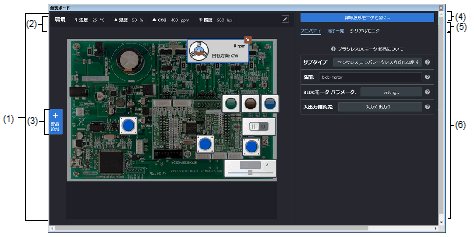
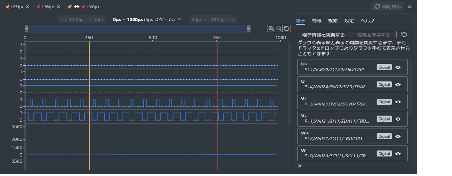
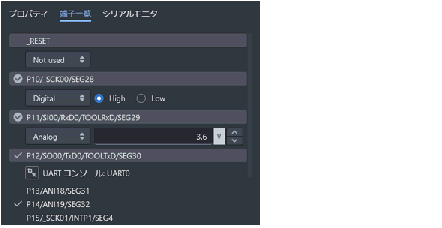
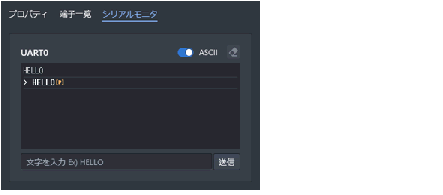
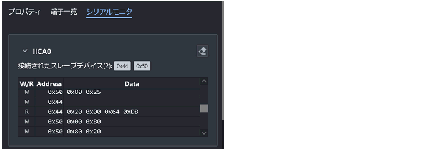
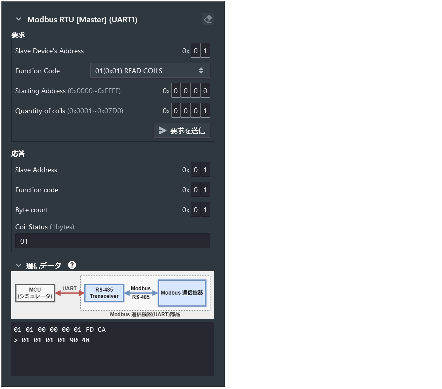



 (輝度付き)
(輝度付き)